Работа с единицами измерения¶
Единицы измерения – это дополнительный параметр для численных значений простых атрибутов, используемый для описания измеряемых величин (например, «Единицы массы» или «Меры веса»). Внутри каждой измеряемой величины указывается единственная базовая величина и правила преобразования.
Правило преобразования – это формула для перевода значения измеряемой величины в значение базовой величины.
Пример. Базовая величина: «Килограмм». Правило преобразования для единицы «Тонна»: Базовая величина * 1000.
Единицы измерения применяются для того, чтобы искать записи по значениям атрибутов, содержащих количественные данные, вне зависимости от того, в какой единице измерения данные хранятся. Поиск производится в базовых единицах измерения, поэтому в поисковое поле необходимо вводить точное значение или диапазон значений в базовой единице.
Пример. Записи реестра «Запчасти» имеют атрибут «Масса», и для разных запчастей масса может учитываться как в тоннах, так и в граммах. Однако, при поиске записей реестра в поиске будут применяться значения базовой единицы измерения, то есть килограммы.
Создание единицы измерения¶
Чтобы создать единицу измерения:
Перейдите в раздел «Единицы измерения», если это не сделано ранее.
Нажмите кнопку
 «Создать», расположенную в нижней части списка единиц измерения.
«Создать», расположенную в нижней части списка единиц измерения.В результате действия откроется окно параметров единиц измерения.
Заполните основные свойства:
Имя. Это логическое имя, имя должно содержать латинские буквы, цифры, символы “-“, “_” и начинаться с буквы. Не может содержать пробелы. После сохранения изменить имя будет нельзя.
Отображаемое имя. Имя, которое будет отображаться пользователю.
Дополнительные параметры. Перечень параметров (пара «имя» – «значение»), которые содержат дополнительную текстовую информацию. На параметры могут ссылаться кастомные расширения, также параметры могут содержать нестандартную информацию из внешних систем.
Добавьте значения единиц измерения (Рисунок 1):
Нажмите кнопку «Добавить значение», расположенную в нижней части области «Состав единицы измерения».
Заполните Имя единицы измерения.
Заполните Отображаемое имя единицы измерения
Заполните Преобразование. Поле Преобразование должно содержать либо значение «value» (для базовой единицы измерения), либо формулу преобразования, по которой можно из базовой единицы получить требуемую единицу. Например: value*75. Формула должна соответствовать синтаксису языка JavaScript.
Отметьте флаг Базовая для базовой единицы измерения. Флаг может быть отмечен только для одного значения единицы измерения и отмечает значение, как базовое. Базовая единица должна иметь в поле Преобразование только значение «value».
Добавьте еще значения, если необходимо.
Нажмите кнопку «Сохранить», расположенную в правом верхнем углу.
Редактирование единицы измерения¶
Чтобы редактировать единицу измерения:
Выберите требуемую единицу в списке, расположенном в левой части экрана.
В результате действия откроется окно параметров перечисления.
Выберите требуемую строку и отредактируйте ее. При необходимости, добавьте или удалите пункты единицы измерения.
Поле «Имя» недоступно для редактирования, так как оно является системным (необходимым для модели данных).
Нажмите кнопку «Сохранить», расположенную в правом верхнем углу.
Чтобы удалить единицу измерения:
Выберите требуемую единицу измерения в списке, расположенном в левой части экрана.
Нажмите кнопку «Удалить», расположенную в правом верхнем углу.
Подтвердите удаление в модальном окне.
Note
Удаление невозможно, если единицы измерения задействованы в реестрах/справочниках
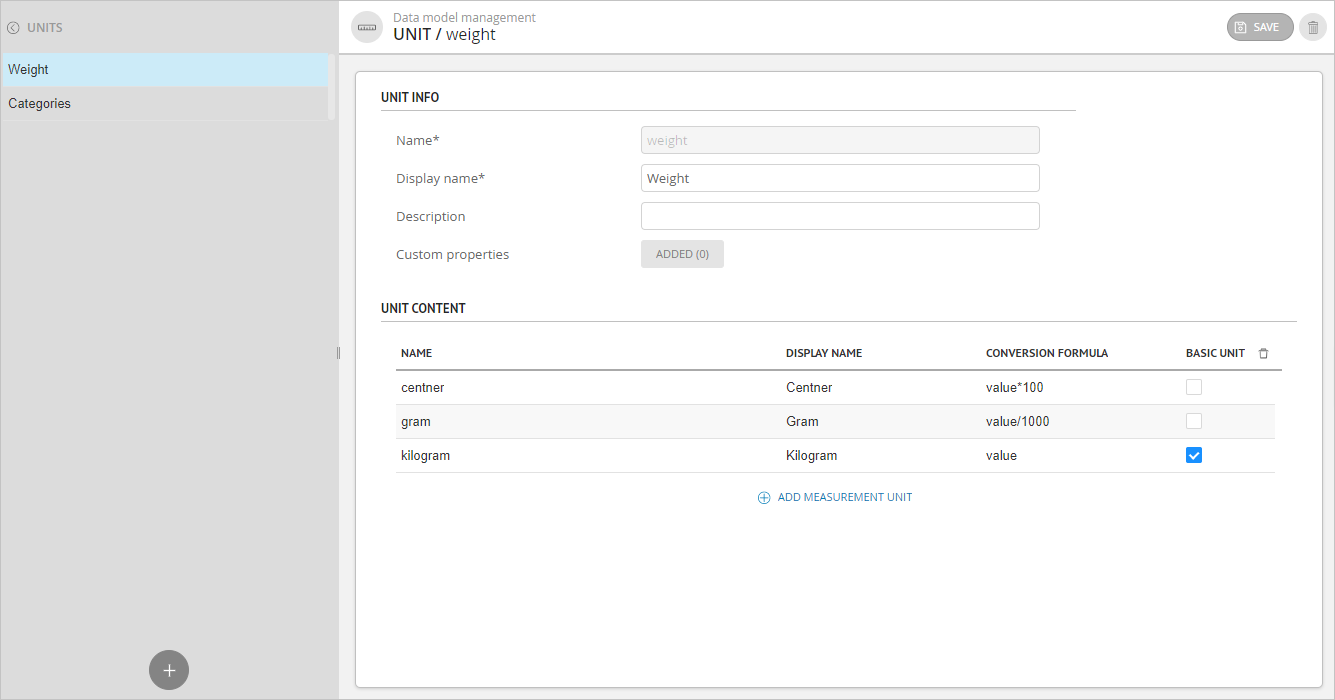
Рисунок 1 – Общий вид раздела
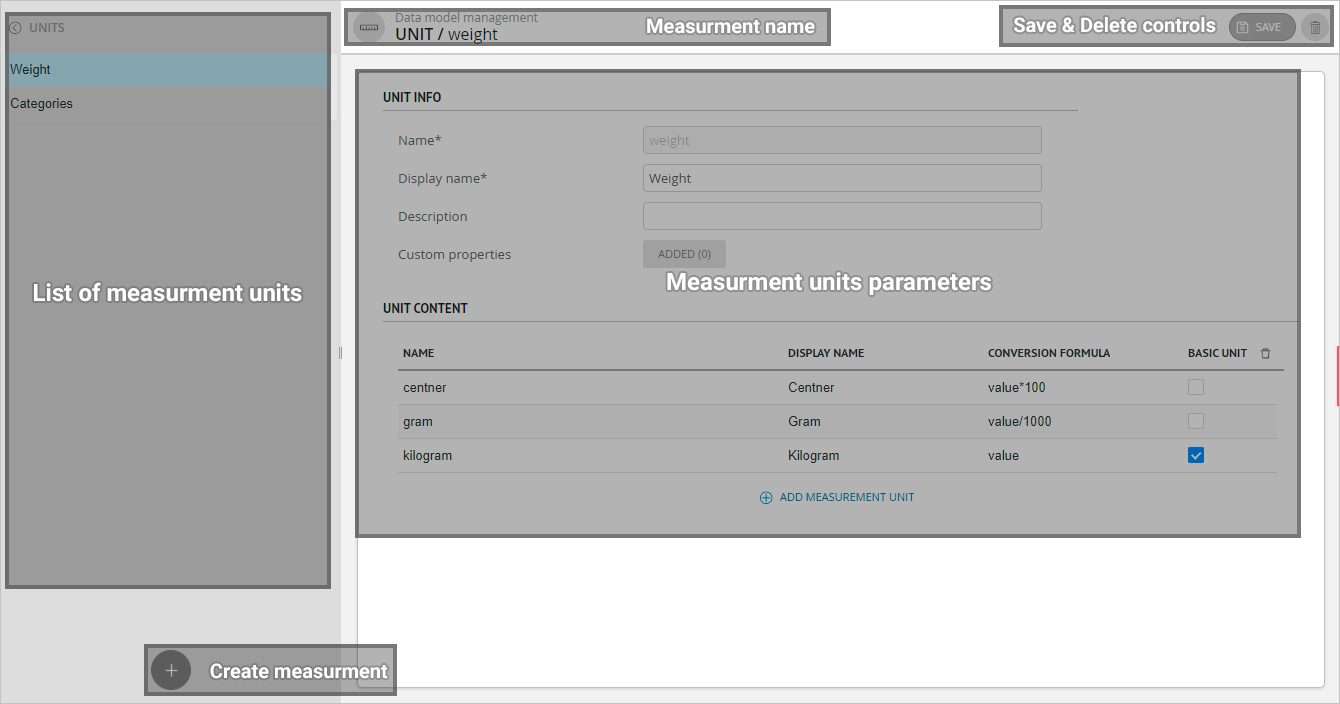
Рисунок 2 – Схема элементов раздела